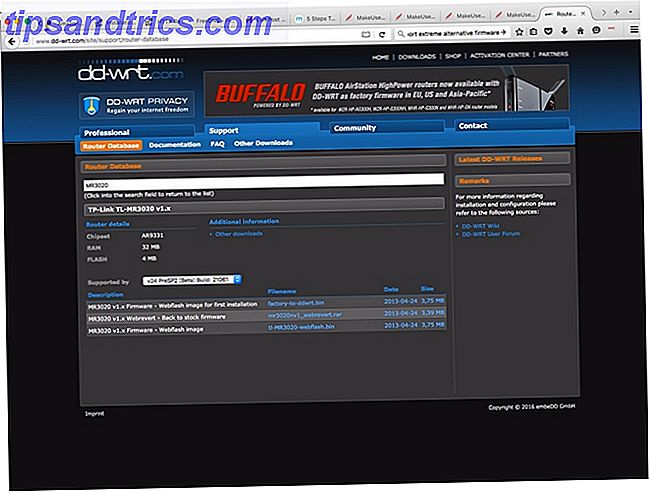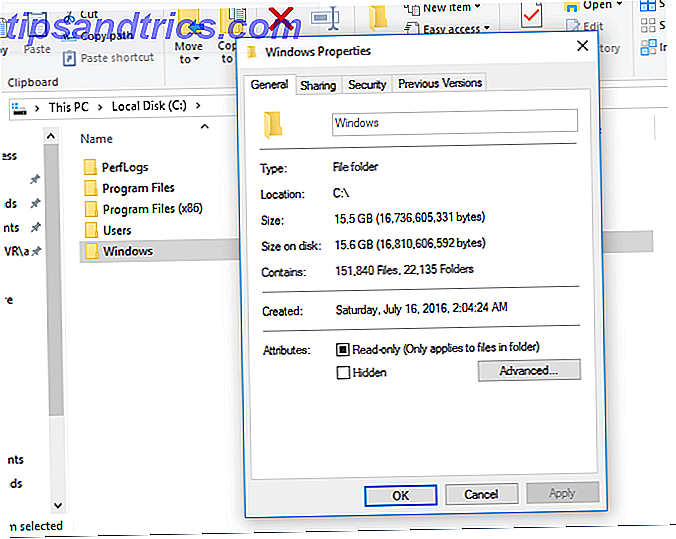Potresti non rendertene conto, ma il tuo computer desktop probabilmente consuma molta energia. Ciò significa anche che potrebbe essere responsabile di aumentare la tua bolletta energetica un bel po '.
Eppure, molte persone hanno l'abitudine di lasciare il proprio computer desktop acceso per lunghi periodi di tempo. Alcuni hanno persino convertito vecchi PC in server domestici e media center 7 Segnali di avvertenza È ora di sostituire il vecchio PC 7 Segnali di avvertimento È ora di sostituire il vecchio PC Quando si dovrebbe acquistare un nuovo computer? Leggi di più, quindi i loro sistemi rimangono attivi 24/7. Come uno sforzo creativo come questo, potrebbe consumare un sacco di energia!
L'Energy Information Administration (EIA) stima in un rapporto del 2013 che quasi il 3% di tutto il consumo di elettricità negli Stati Uniti proviene da computer e apparecchiature collegate.

Nello stesso anno, anche i settori residenziali e commerciali hanno consumato 10, 7 miliardi di BTU di energia, ovvero l'11% di tutta la potenza. Un quadrilione di BTU (British Thermal Unit) equivale a circa 293 terawattora o 33 gigawatt all'anno.
E non è solo a casa. Secondo Dragon Systems Software Limited, circa il 50% di tutti i computer per ufficio e lavoro sono lasciati durante la notte e durante i fine settimana quando i dipendenti sono assenti. Anche se si trovano in uno stato di bassa potenza, consumano ancora una quantità significativa di energia.
L'ecosistema Information-Communications-Technologies (ICT) è responsabile del consumo di circa il 10% di tutto il consumo globale di elettricità. In parole povere, questo include big data, grandi reti e grandi infrastrutture aziendali.
Traduzione: Questo è un sacco di potere utilizzato dai computer sia a casa che in ufficio.

Il computer desktop medio ha un consumo energetico totale compreso tra 80 e 250 watt, o più se dispone di un'unità di alimentazione più potente 6 Cose da sapere quando si acquista un'unità di alimentazione (PSU) 6 Cose da sapere quando si acquista un'unità di alimentazione (PSU) Gli alimentatori non sono tanto glamour quanto i processori e le schede grafiche, ma sono un componente critico del PC che non si può assolutamente trascurare. Ecco cosa sapere quando si acquista uno. Leggi di più . L'utilizzo totale dipende anche dalla scheda grafica installata 5 Cose da sapere prima di acquistare una scheda grafica 5 Cose da sapere prima di acquistare una scheda grafica Ecco cinque punti chiave da tenere a mente prima di acquistare la scheda grafica successiva, altrimenti potrebbe rimpiangere il tuo acquisto. Ulteriori informazioni, oltre a eventuali periferiche e hardware aggiuntivi collegati.
Supponiamo che un computer funzioni a 130 watt per 24 ore al giorno, 7 giorni alla settimana e 365 giorni all'anno. Con un costo di circa 11 centesimi per kW / h (kilowattora), il computer aumenterà la bolletta energetica di $ 129, 73 ogni anno .
$ 130 all'anno potrebbero non sembrare molti, ma è importante ricordare che è solo una stima. Alcune compagnie elettriche caricano di più per kW / h, e computer più potenti, come i desktop di gioco, richiedono ancora più energia per funzionare. In definitiva, ciò significa che la stima fornita potrebbe essere molto più alta o più bassa nel tuo caso specifico.

Esistono programmi di utilità che è possibile utilizzare per calcolare esattamente la quantità di energia utilizzata dal computer. Ad esempio, l'app gratuita di Microsoft Joulemeter ti mostrerà l'utilizzo energetico di un PC Windows. Sfortunatamente, Microsoft non ospita più il software ma è ancora possibile scaricarlo da CNET.
Puoi anche utilizzare strumenti online come eXtreme Power Supply Calculator e Power Supply Calculator.
Ma i computer desktop sono moddabili, nel senso che hanno tutti hardware diverso. Ha più senso valutare il tuo computer in base a ciò che è installato all'interno. Per fare ciò, tuttavia, è necessario conoscere i valori di consumo energetico di ciascuna parte e quali consumano più energia.
Quali parti del PC utilizzano la maggior parte dell'energia?
Come regola generale, più raffreddamento richiede un particolare componente, maggiore è la quantità di elettricità che verrà aspirata. Questo include hardware come CPU, GPU, scheda madre e alimentatore.
Se si desidera ottenere informazioni tecniche, tuttavia, la scheda madre e l'alimentatore si limitano a prelevare energia e a trasmetterla agli altri componenti. Quindi, escludendo quelli, in base alla quantità di energia utilizzata da ciascun componente in media:
- CPU: da 55 a 150 W
- GPU: da 25 a 350 W
- Drive ottico: da 15 a 27 W
- HDD: da 0, 7 a 9 W
- RAM: da 2 a 5, 5 W
- Ventole del case: da 0, 6 a 6 W
- SSD: da 0, 6 a 3 W
- Altri componenti hardware: N / A
Naturalmente, solo per fornire un riferimento, l'alimentatore e la scheda madre utilizzano:
- Alimentatore (PSU): da 130 a 600+ W
- Scheda madre: da 25 a 100 W
I livelli di consumo energetico esatti dipenderanno dall'hardware. Ad esempio, i processori AMD high-end hanno fino a otto core e usano ovunque da 95 a 125 W. D'altra parte, i processori AMD di fascia bassa che hanno fino a due core usano da 65 a 95 W.
A proposito, i processori Intel hanno una valutazione del consumo completamente diversa.

Per quanto riguarda le schede grafiche, quando inizialmente le guardi, sembrano essere più esigenti, ma l'aspetto può essere ingannevole.
Le schede grafiche di fascia alta possono utilizzare ovunque da 240 a 350 W di potenza sotto carichi pesanti, e solo da 39 a 53 W in modalità idle. In realtà, non stai eseguendo la tua scheda grafica a pieno regime tutto il tempo, proprio come non stai usando il processore a piena potenza tutto il tempo.
Generalmente, il processore tende ad essere utilizzato più spesso, ed è per questo motivo che è considerato il componente che utilizza il massimo della potenza.
Aggiunti, questi componenti possono essere ovunque da 130 a 600 W o più. Accontentandosi di un mezzo felice, potremmo dire che il computer desktop di casa medio funziona a circa 450 W.
Confronti con altri elettrodomestici
Secondo Michael Blue Jay - un "esperto di elettricità" - la maggior parte dei televisori usa da 80 a 400 W mentre è acceso, a seconda delle dimensioni e del tipo di tecnologia. I televisori al plasma tendono ad essere eccezionali maestri di energia rispetto ai televisori LCD, DLP e OLED.

Diciamo che guardiamo la TV per circa 4 ore al giorno, 7 giorni alla settimana. A 400 W e 16 centesimi per kW / h, ciò equivale a circa 0, 400 x 4 x 7 x $ 0, 16 = $ 1, 80 al mese (o $ 21 all'anno) . Non male, giusto?
Ma ricorda, questo è solo il factoring in un tempo di utilizzo di circa 4 ore al giorno. Se guardi la TV più spesso e per periodi di tempo più lunghi, quel numero sarà molto più alto.
Quindi, in realtà, il consumo energetico per il computer medio sarà circa lo stesso o leggermente superiore a quello di un TV di fascia alta.
Come ridurre l'utilizzo di energia da PC

Fortunatamente, ci sono molte cose che puoi fare per ridurre la quantità di energia che il tuo computer usa.
- Spegnere il computer quando non lo si utilizza (ad esempio la sera o nei fine settimana). Se preferisci farlo avviare più velocemente Come fare in modo che l'avvio di Windows sia più veloce che mai Prima di fare in modo che l'avvio di Windows sia più veloce che mai Uno ... due ... tre ... quanti minuti richiede l'avvio del computer? Spero non più di tre, ma non mi sorprenderebbe se dicessi che ha superato quella volta. La cosa è, la nostra ... Leggi di più, puoi usare Sleep o Hibernate invece di spegnerlo completamente. Quando si è in modalità Sospensione, il computer entra in uno stato di bassa potenza, ma durante l'ibernazione non utilizza alcuna energia.
- Spegnere completamente il monitor quando non lo si utilizza o farlo entrare in una modalità di sospensione . Mentre è in modalità sospensione, lo schermo sarà completamente nero, ma non appena muovi il mouse o premi un pulsante sulla tastiera, questo tornerà in vita. Gli screensaver non risparmiano energia Screensavers nel 2015: quando ne hai bisogno e quando non salverai i salvaschermo nel 2015: quando ne hai bisogno e quando non fai i salvaschermi non sono più necessari, ma ce ne sono alcuni davvero interessanti che sono ancora vale la pena usare oggi. Leggi di più, quindi non ha senso usarli.
- Aggiorna i vecchi dischi rigidi meccanici alle unità a stato solido . Sono entrambi più veloci e più efficienti con il consumo di energia.
- A meno che tu non stia facendo qualcosa che richiede una potenza extra, come giochi o editing video, tieni d'occhio gli adattatori grafici integrati . Se devi installare una scheda video, ottieni qualcosa con meno energia. Ricorda, più il raffreddamento richiede un componente, maggiore è la quantità di elettricità necessaria.
- Sostituisci il tuo hardware, punto . I processori più vecchi, i dischi rigidi, la RAM, le schede video e altri componenti del computer sono meno efficienti. Se si ha l'opportunità, eseguire l'aggiornamento a componenti più recenti per migliorare le prestazioni e l'efficienza.
- Nel BIOS, selezionare l'opzione "Tipo di sospensione ACPI" e accertarsi che sia impostata su S3 anziché S1 o S2. Ciò impedirà al computer di alimentare CPU, RAM e molti altri componenti quando è in modalità di sospensione.
- In Windows, in Sistema> Pannello di controllo> Opzioni risparmio energia Windows 7 Opzioni risparmio energia e modalità sleep spiegate Windows 7 Opzioni risparmio energia e modalità sleep spiegate Quando Windows 7 è stato lanciato, uno dei punti vendita di Microsoft era che era stato progettato per prolungare la durata della batteria. Una delle caratteristiche principali che gli utenti noteranno effettivamente è che lo schermo si attenua prima ... Per saperne di più, è possibile modificare diverse impostazioni di risparmio energetico, inclusi come e quando il computer dorme. Ciò ti consentirà di automatizzare le modalità di risparmio energetico.
- Se non hai bisogno di un computer potente, prova a passare a una versione "wattaggio basso" . Guarda un piccolo HTPC o dispositivo multimediale, o anche un PC stick HDMI.
Ridurre l'impronta energetica
Riducendo la quantità di energia consumata dal computer, è possibile risparmiare da $ 20 a $ 200 all'anno. Ovviamente, ciò dipende da quanta energia viene utilizzata dal PC in primo luogo e quanta energia sei disposto a ridurre.
Ma più di questo, stai riducendo il tuo carico sull'ambiente, ed è sempre bello lottare. Non eliminerà completamente questo onere, ma è un bel passo avanti.
Quale strategia di greening dei PC ti interessa di più provare? Oppure, se hai un'altra idea su come rendere il tuo PC più efficiente, dicci di cosa si tratta! Puoi fare entrambe le cose nella sezione commenti qui sotto.
Crediti immagine: presa multipla di Virote Chuenwiset via Shutterstock, Viktor Hanacek, Tran Mau Tri Tam, João Silas, Joey Sforza e Kaboompics